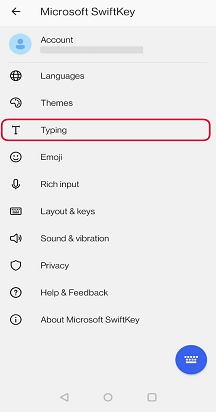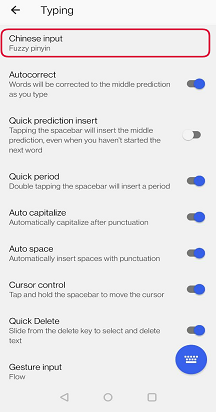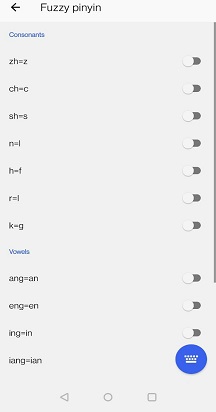1 - 키보드를 탐색하는 방법
Microsoft SwiftKey는 주로 다음을 포함하여 중국어 표준 구조를 사용합니다.
-
버퍼 작성
-
후보 표시줄
-
확장 후보 메뉴
-
9키 레이아웃의 측면 Pinyin 필터
이러한 기술 이름이 Microsoft SwiftKey 키보드에서 중국어 작동 방식을 더 잘 이해하는 데 도움이 되기를 바랍니다.
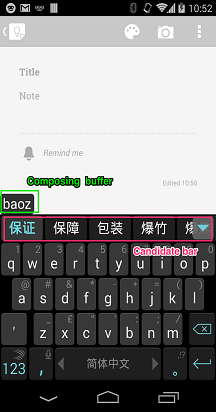
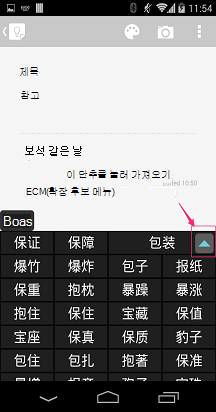
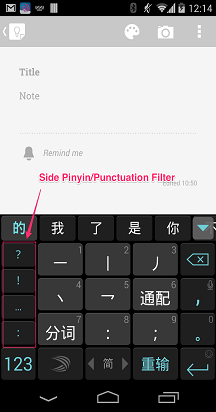
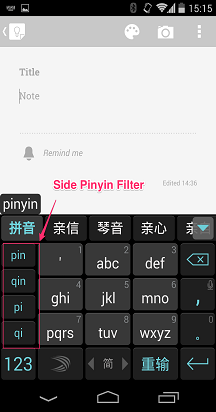
2 - 다른 중국어 레이아웃으로 전환하는 방법
Microsoft SwiftKey 키보드는 다양한 중국어 레이아웃 옵션을 제공하지만 다행히 다른 레이아웃으로 쉽게 전환할 수 있습니다. 이렇게 하려면 다음을 수행합니다.
-
도구 모음에서: 세 개의 점을 탭합니다... 그런 다음 , '레이아웃' 아이콘을 선택합니다.
-
설치한 모든 언어가 표시됩니다. 탭하여 선택합니다.
-
왼쪽과 오른쪽으로 스크롤하여 다양한 레이아웃 옵션 간에 순환합니다. 선택한 레이아웃이 기본값으로 설정됩니다.

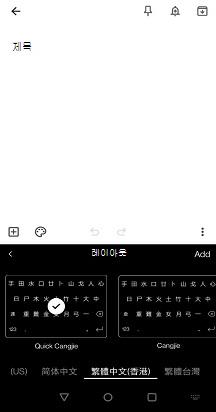
기본 레이아웃에 대한 참고 사항:
대만 중국어 번체의 경우 - 전체 키보드 Zhuyin 레이아웃이 기본 레이아웃입니다. 9키 주인 및 스트로크를 대안으로 찾을 수 있습니다.
홍콩 번체 중국어의 경우 빠른 창지가 기본값입니다. 일반 칸지와 스트로크를 대안으로 찾을 수 있습니다.
3 - Fuzzy Pinyin 중국어 입력을 설정하는 방법
Microsoft SwiftKey는 버전 6.5.5부터 퍼지 Pinyin을 지원합니다.
유사 항목 Pinyin을 사용하도록 설정하는 옵션은 '중국어(중국어)' 또는 '중국어(TW)' 언어를 사용하는 모든 사용자가 사용할 수 있습니다.
-
Microsoft SwiftKey 앱 열기
-
'입력' 탭
-
'중국어 입력' 선택
-
'퍼지 핀인'을 선택합니다.
-
유사 항목 Pinyin 매핑을 입력 스타일에 맞게 변경합니다.